Trên Windows đã có rất nhiều phần mềm và các trò chơi, từ những mini game đến những game khủng giết phần cứng, không thiếu thứ gì. Nhưng có khi nào bạn nhớ những trò chơi trên hệ điều hành Android của Google? Vậy làm sao để chơi những trò chơi cũng như chạy các ứng dụng dành cho Android trên Windows? BlueStacks là một giải pháp cho bạn, nó cho phép bạn truy cập vào hơn 750.000 ứng dụng từ máy tính chạy Windows của mình.
Việc giả lập các ứng dụng của Android trên Windows đã có một thời gian rồi nhưng làm thế nào mà bạn có thể chơi được game Android mà không có màn hình cảm ứng. Màn hình cảm ứng của máy tính chạy Windows 8 đã làm cho các ứng dụng giả lập có chỗ đứng trên thị trường.
BlueStacks vẫn chưa hoàn hảo và vẫn đang là phiên bản beta, nhưng Lenovo quyết định sẽ tung nó ra sớm, vì họ thấy như vậy là đủ tốt rồi. Tuy nhiên, từ bây giờ bạn có thể tải BlueStacks về và sử dụng miễn phí.
Hạn chếBlueStacks vẫn dựa trên nền tảng Android 2.3, một phần của giao diễn đã lỗi thời và vài ứng dụng mới có thể sẽ không chạy được. Hiện giờ nó chỉ hỗ trợ cho Windows 8 mà không hỗ trợ cho Windows RT. BlueStacks có thể sẽ hỗ trợ Windows RT trong tương lai.
Chạy các ứng dụng thông qua BlueStacks sẽ không được nhanh như chạy trực tiếp trên các thiết bị Android chuyên dụng. Trên các máy tính có cấu hình yếu thì một số game có thể không chạy được.
BlueStacks có thể chạy trên các hệ điều hành Windows cũ hơn và Macs, nhưng tốt nhất là nên sử dụng trên Windows 8 vì nó có hỗ trợ màn hình cảm ứng.
Cài đặt Bạn có thể tải BlueStacks từ trang
BlueStacks.com, tại đây có đầy đủ các phiên bản dành cho các hệ điều hành như Windows 8 hoặc cũ hơn và Mac. Bạn cũng có thể tải về từ trang
Getyourappsback.com.
Chạy các ứng dụng Android trên Windows 8 
Sau khi cài đặt, bạn có thể khởi động và tìm kiếm các ứng dụng bằng cách nhấp vào biểu tượng kính lúp.
Bạn cần phải kết nối BlueStacks với một tài khoản Google và vì thế bạn có thể tải các ứng dụng từ Google Play. Nếu bạn thích thì bạn có thể tạo một tài khoản khác từ BlueStacks App Player. Bạn cũng có thể cài đặt các ứng dụng từ Amazon Store, bạn có thể lựa chọn từ một danh sách các tùy chọn khi bạn cài đặt ứng dụng nào đó.
Khi sử dụng các ứng dụng, bạn có thể sử dụng chuột thay cho màn hình cảm ứng. Tuy nhiên, việc này sẽ không được mượt và tự nhiên như sử dụng màn hình cảm ứng.